今回は MacOS デバイスを Intune で Microsoft Defender セキュリティセンターにオンボーディングする方法を紹介します。
MacOS デバイスでもローカルデバイスで個別に登録する方法はありますが、全体の管理には向かないので Intune で自動管理する方法を紹介します。
前提条件
- OS: 10.15 (Catalina)、10.14 (Mojave)、10.13 (High Sierra)
- ディスク領域: 1GB 以上
- MacOS デバイスが Intune 登録されていること
- ライセンス
- Microsoft 365 E5 (M365 E5)
- Microsoft 365 E5 Security
- Microsoft 365 A5 (M365 A5)
Intune に MacOS デバイスを登録する方法は次の記事を参考にしてください。
オンボーディング手順
MacOS デバイスを Intune でオンボーディングするには次の3つの作業が必要です。
- システム拡張機能の承認
- デバイス構成プロファイルの作成
- Microsoft Defender アプリの構成
次の記事で公開されている内容を使う場合、後の登録工程をだいぶ省略できるようですが、今回は手順ごとに内容を追って行きます。

オンボーディング構成ファイルのダウンロード
Microsoft Defender セキュリティセンターにて、左メニューの [Settings]>[Onboarding] をクリックします。[Select operating system to start onboarding process] で [macOS] を選択します。
[Deployment method] で [Mobile Device Management / Microsoft Intune] を選択します。[Download onboarding package] をクリックし、オンボーディング構成パッケージ(WindowsDefenderATPOnboardingPackage.zip)をダウンロードします。
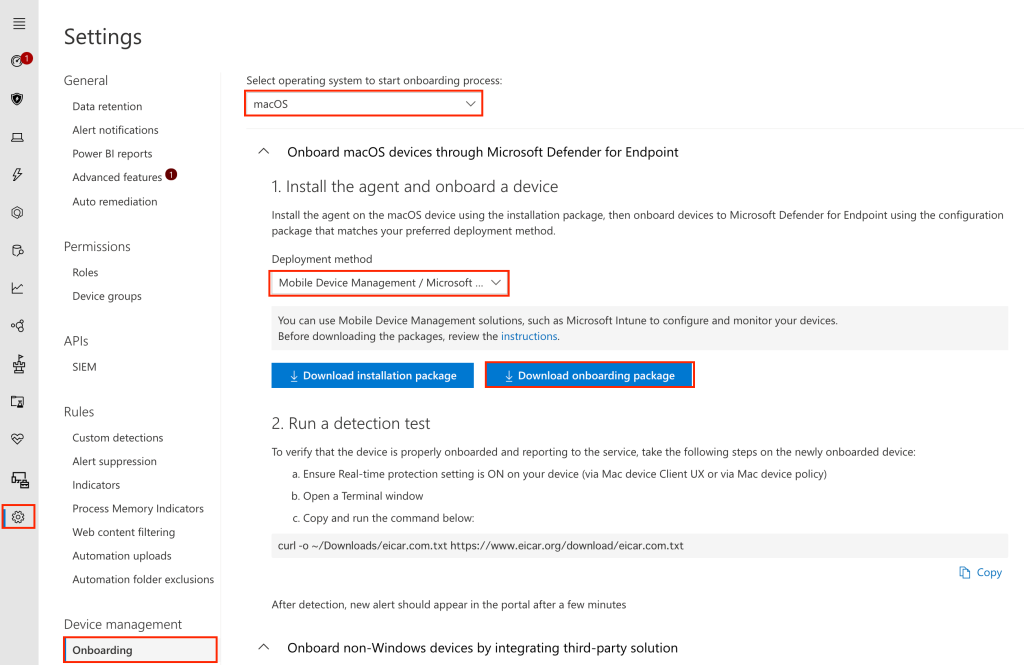
システム拡張構成の承認
Microsoft Endpoint Manager admin center にて、[デバイス]>[構成プロファイル] をクリックします。[プロファイルの作成] をクリックします。
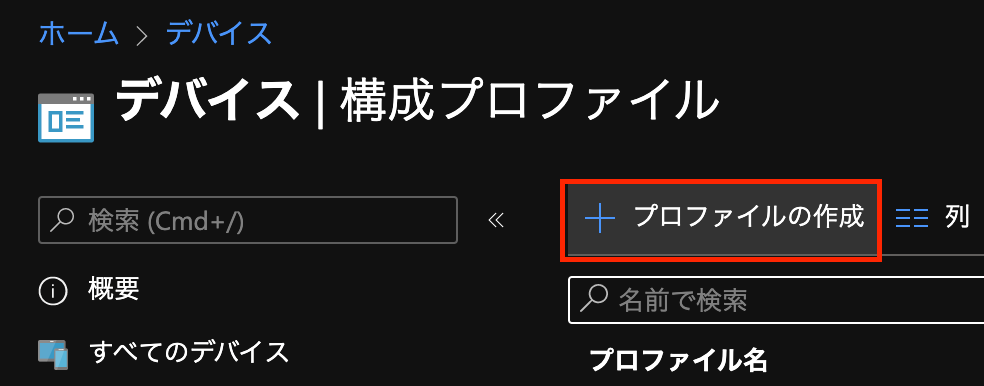
[プロファイルの作成] ブレードにて、次のように選択して [作成] をクリックします。
- [プラットフォーム]:[macOS]
- [プロファイル]:[拡張機能]
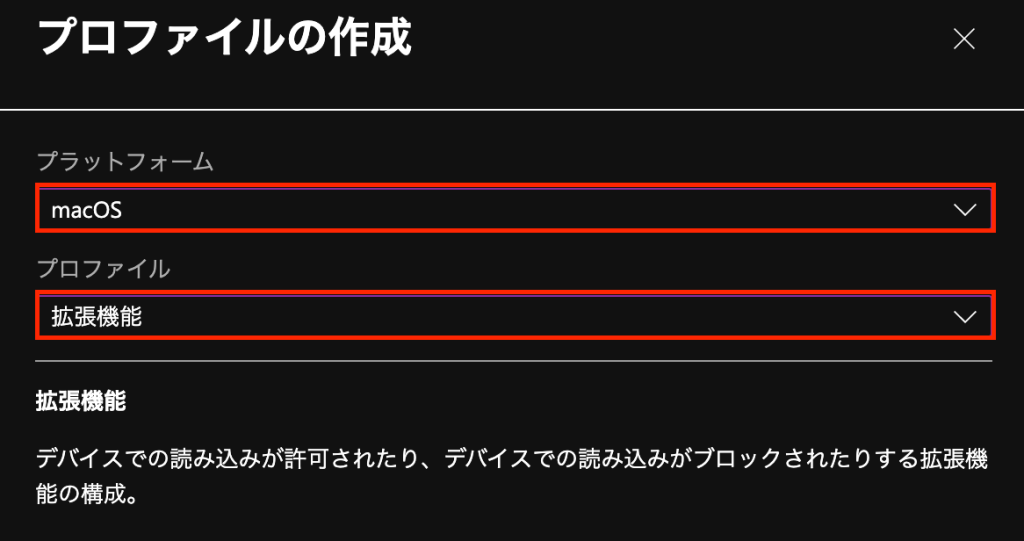
[基本] タブにて、構成プロファイルに任意の名前をつけて [次へ] をクリックします。
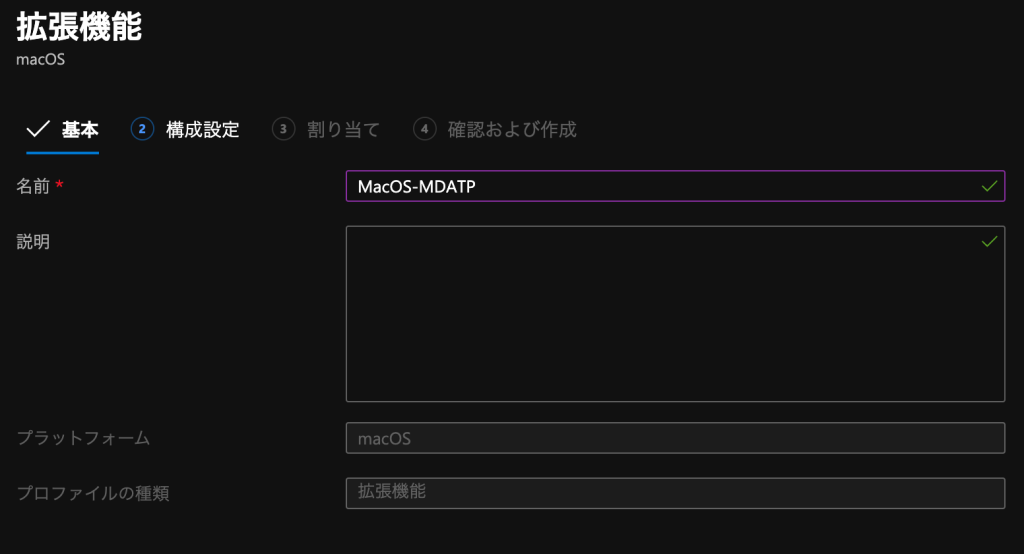
[詳細構成] タブにて、[システムの拡張機能] 配下の [許可するシステム拡張機能] に次の項目を新規追加して [次へ] をクリックします。
| バンドル識別子 | チーム識別子 |
| com.microsoft.wdav.epsext | UBF8T346G9 |
| com.microsoft.wdav.netext | UBF8T346G9 |
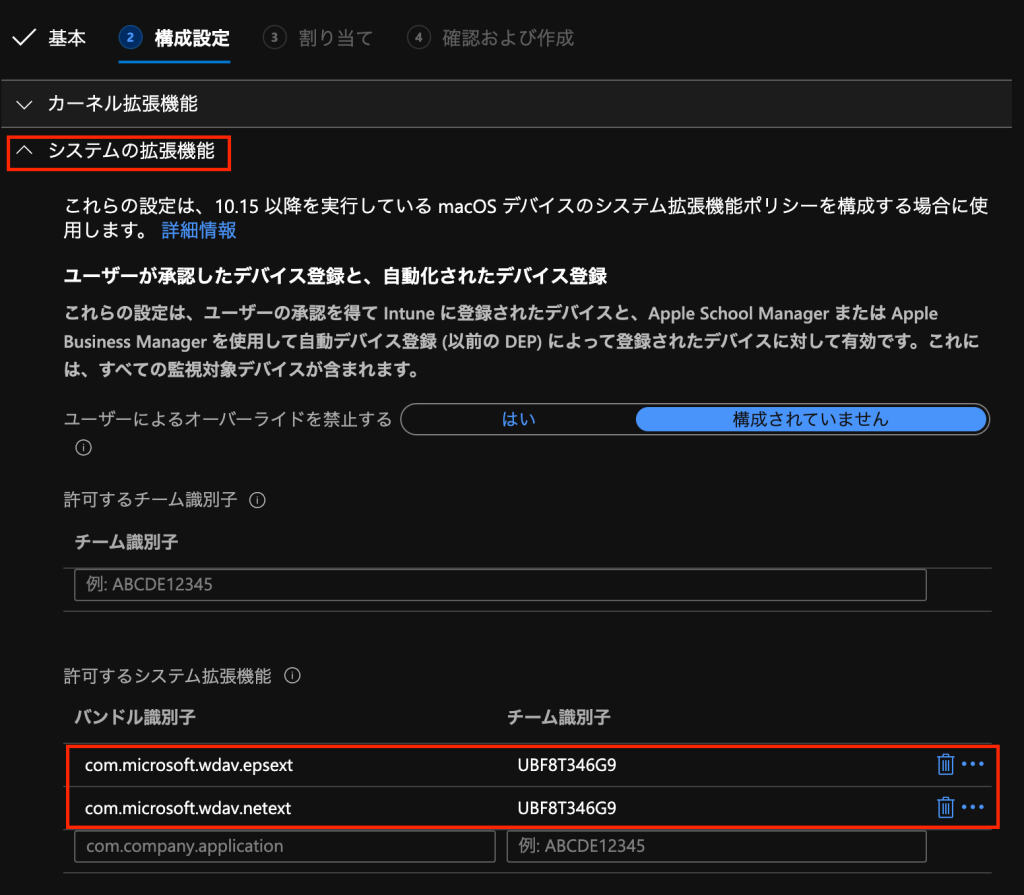
[割り当て] タブにて、[割り当て先] でプロファイルを割り当てる対象(すべてのユーザーや特定のグループなど)を指定します。
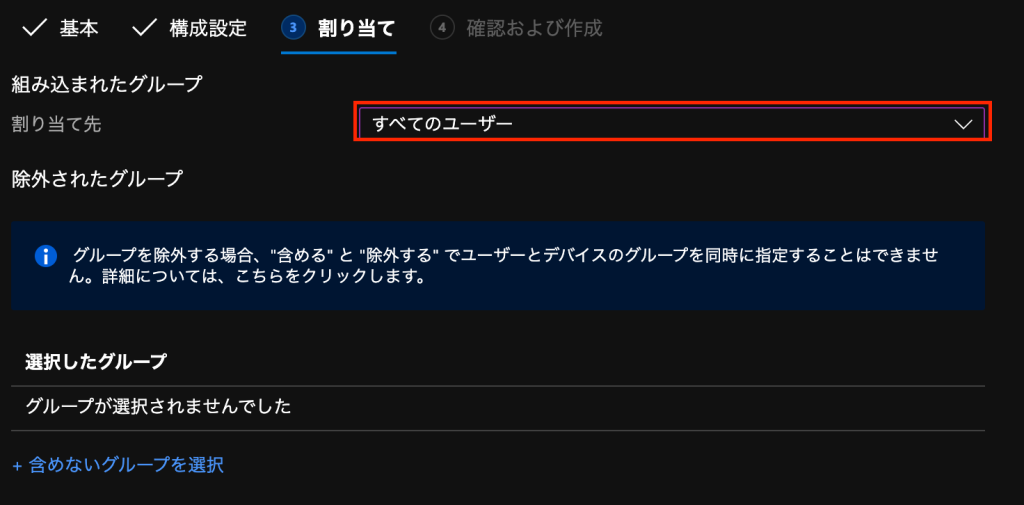
[確認および作成] タブにて、構成内容を確認して [作成] をクリックします。
カスタムデバイス構成プロファイルの作成
ここから Microsoft Defender の設定に必要な個別のプロファイルを設定していきます。[デバイス]>[構成プロファイル] をクリックします。[プロファイルの作成] をクリックします。
[プロファイルの作成] ブレードにて、次のように選択して [作成] をクリックします。
- [プラットフォーム]:[macOS]
- [プロファイル]:[カスタム]
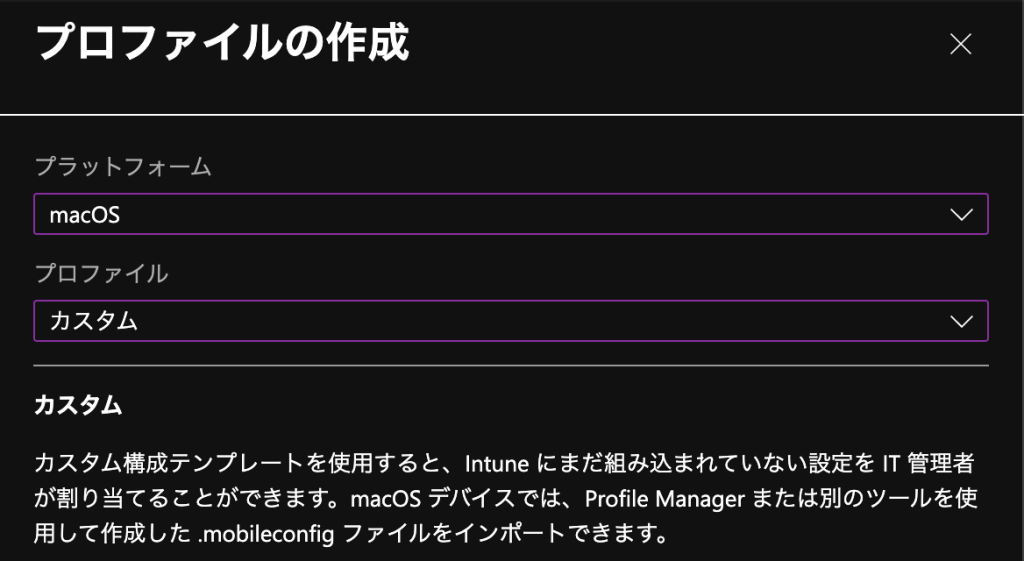
[基本] タブにて、構成プロファイルに任意の名前をつけて [次へ] をクリックします。
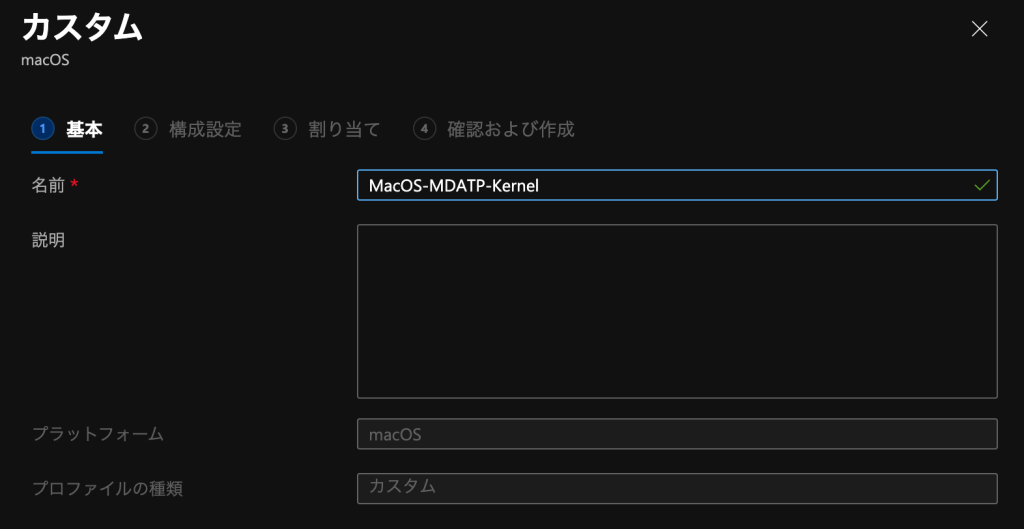
[詳細構成] タブにて、ダウンロードしたオンボーディング構成パッケージを解凍した [Intune] 配下にある kext.xml ファイルをアップロードします。
[構成プロファイル名] にプロファイルの名前をつけ、[構成プロファイル ファイル] で kext.xml ファイルを指定して [次へ] をクリックします。
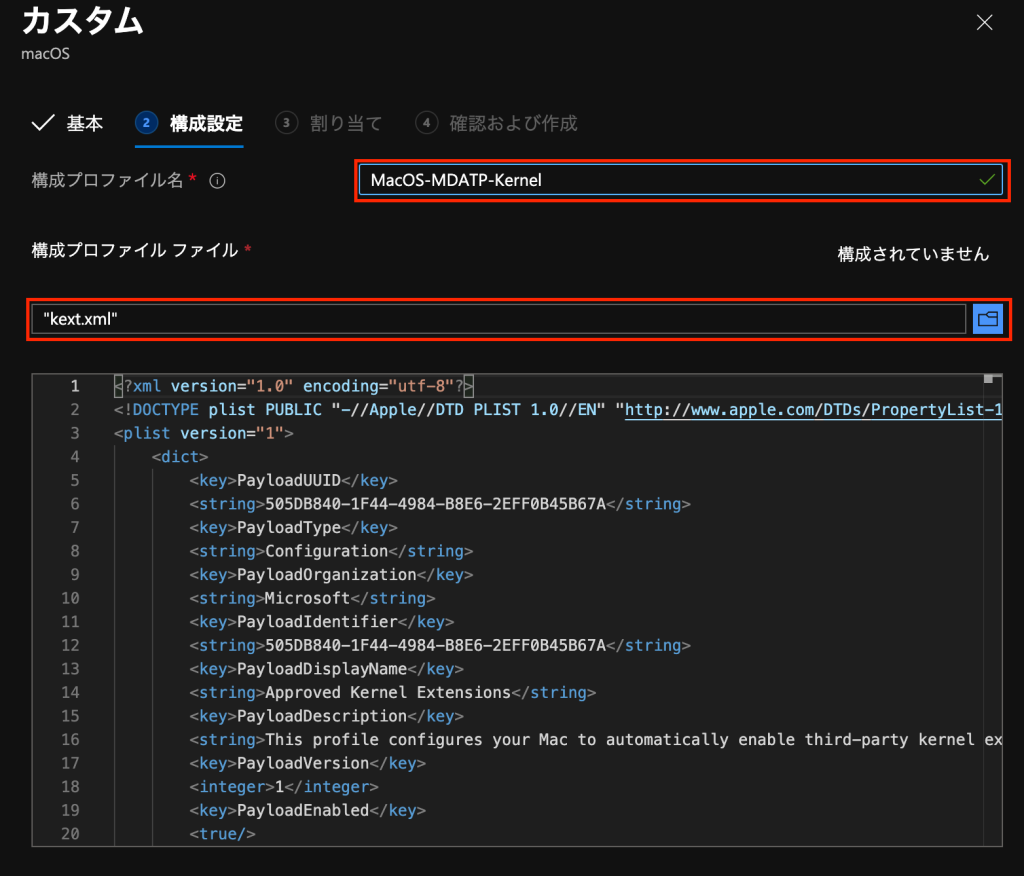
[割り当て] タブにて、割り当て対象のスコープを選択して [次へ] をクリックします。
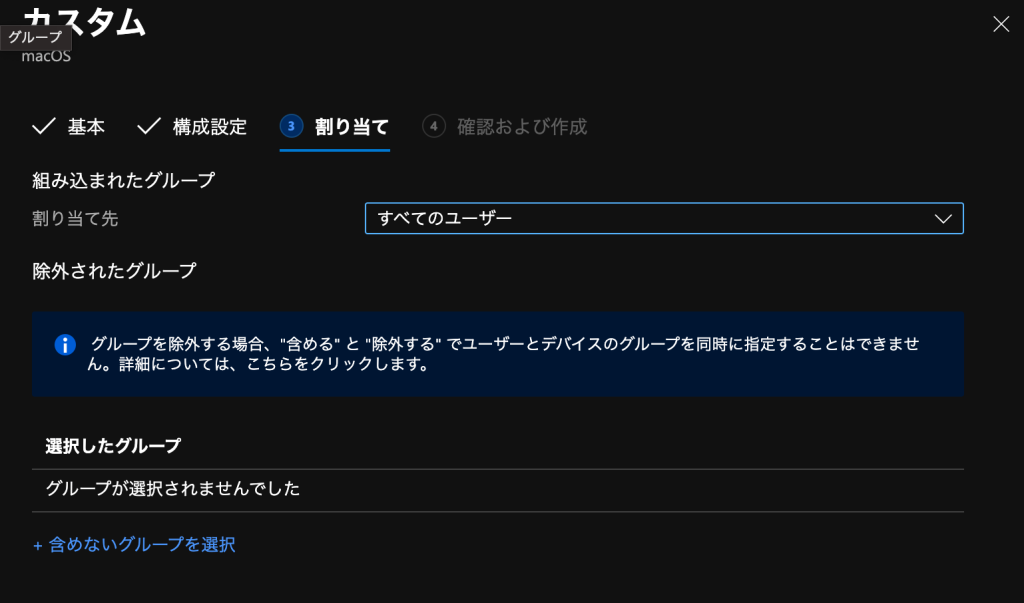
あとは構成内容を確認して [作成] をクリックします。
同様に構成プロファイルをあと4つ作成します。
オンボーディング
先ほどと同様にカスタム構成プロファイルを作成し、アップロードするファイルに WindowsDefenderATPOnboarding.xml を指定します。
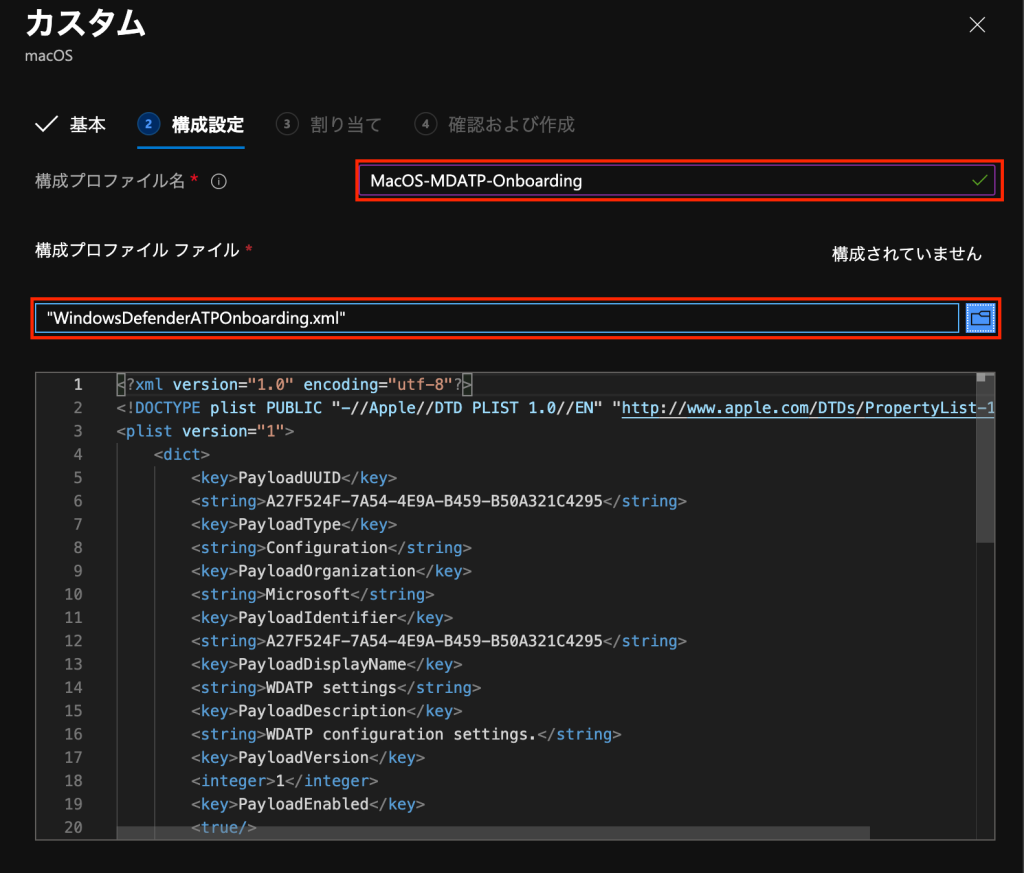
フォルダフルスキャン
次の URL から構成情報を取得して tcc.xml として保存します。そのファイルをアップロードしてプロファイルを作成します。
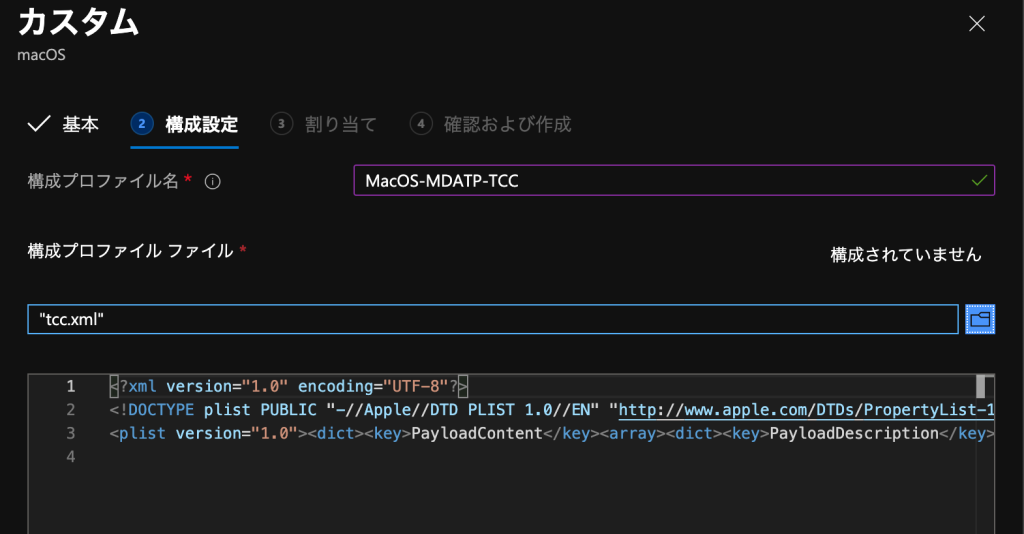
ネットフィルタリング
次の URL から構成情報を取得して netfilter.xml として保存します。そのファイルをアップロードしてプロファイルを作成します。
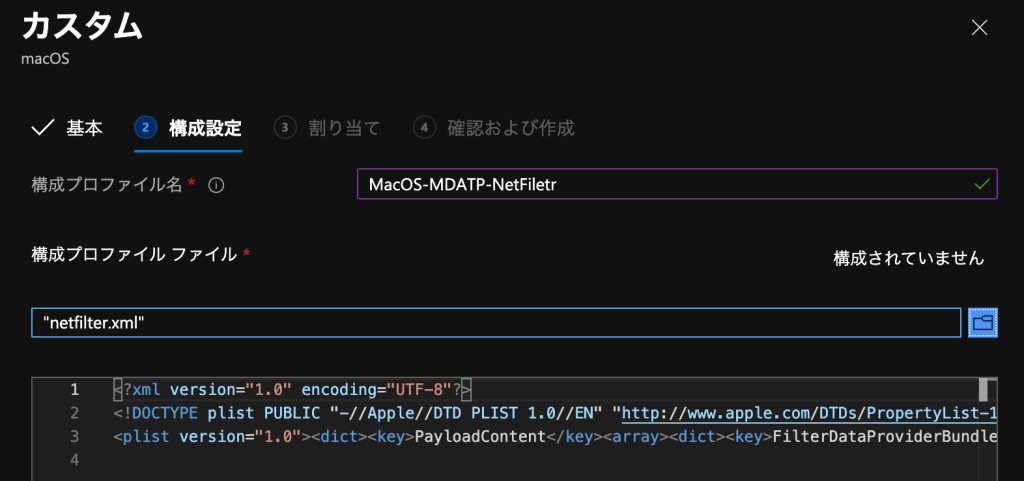
通知
次の URL から構成情報を取得して notification.xml として保存します。そのファイルをアップロードしてプロファイルを作成します。
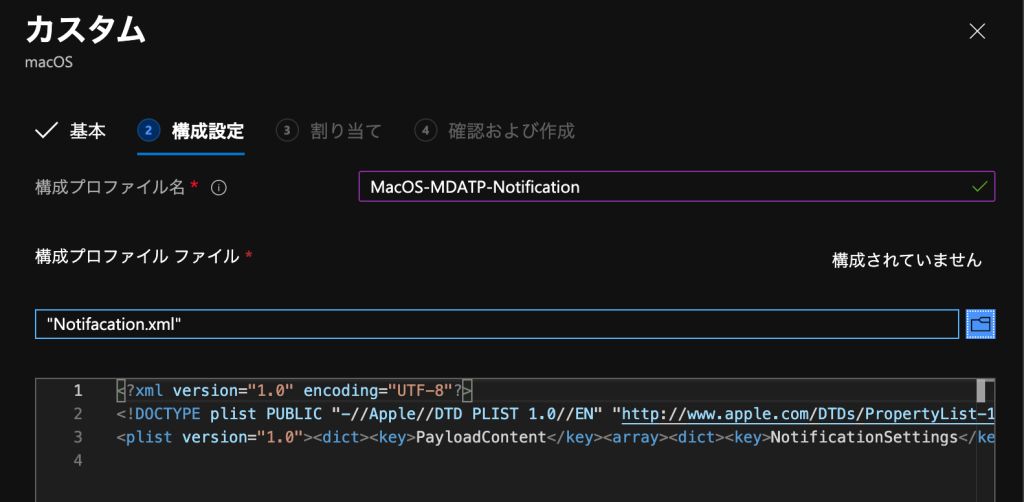
Microsoft Defender アプリの構成
Microsoft Defender ATP アプリを自動的にインストールできるようにアプリの構成を作成します。
[アプリ]>[macOS] をクリックし、上部の [追加] をクリックします。
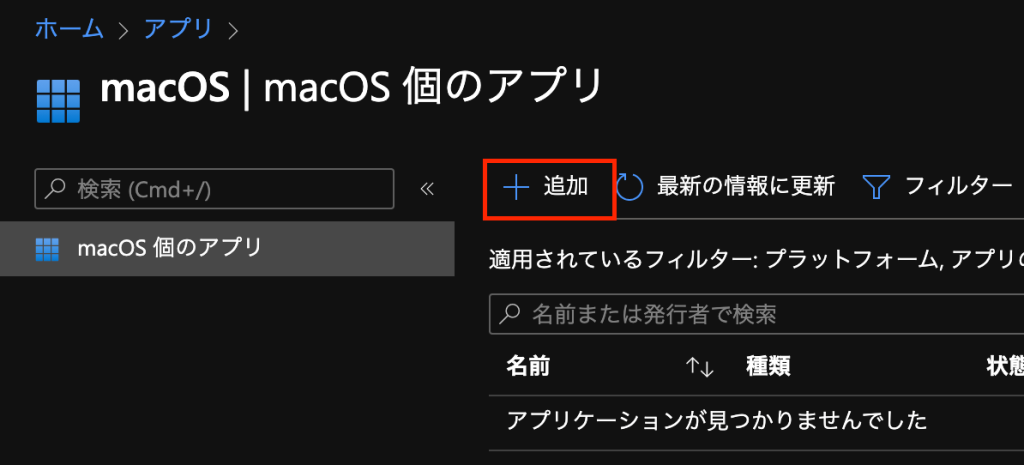
[アプリケーションの種類の選択] ブレードにて、[Microsoft Defender ATP]>[macOS] を選択して [作成] をクリックします。
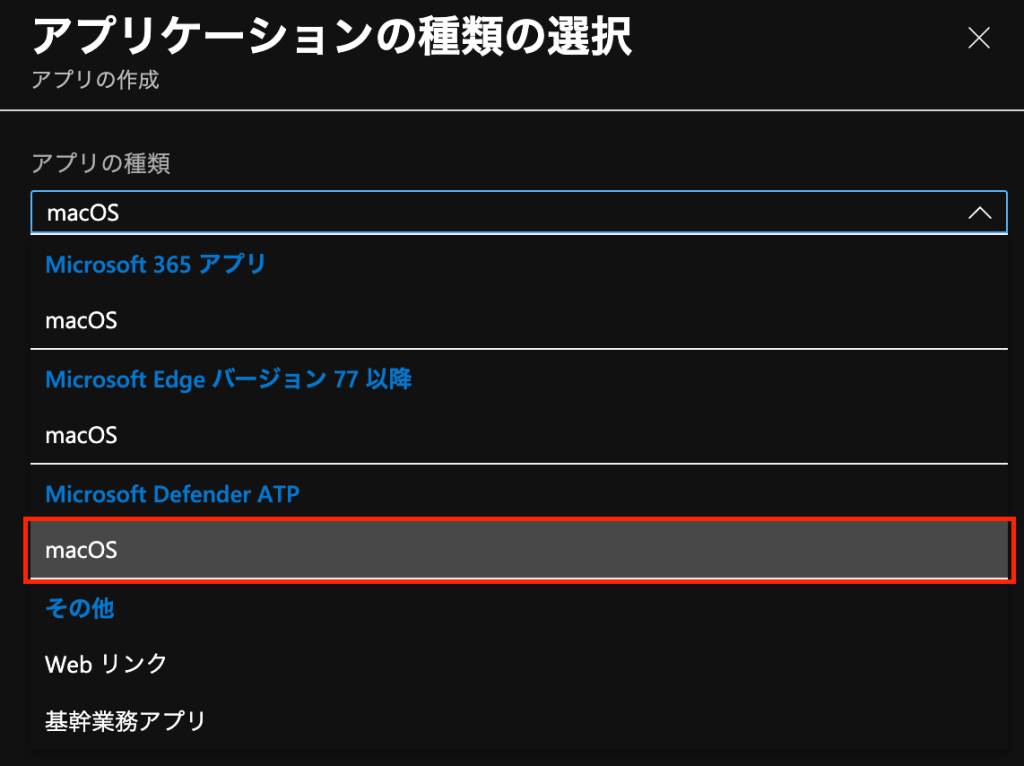
[アプリ情報] タブにて、[次へ] をクリックします。
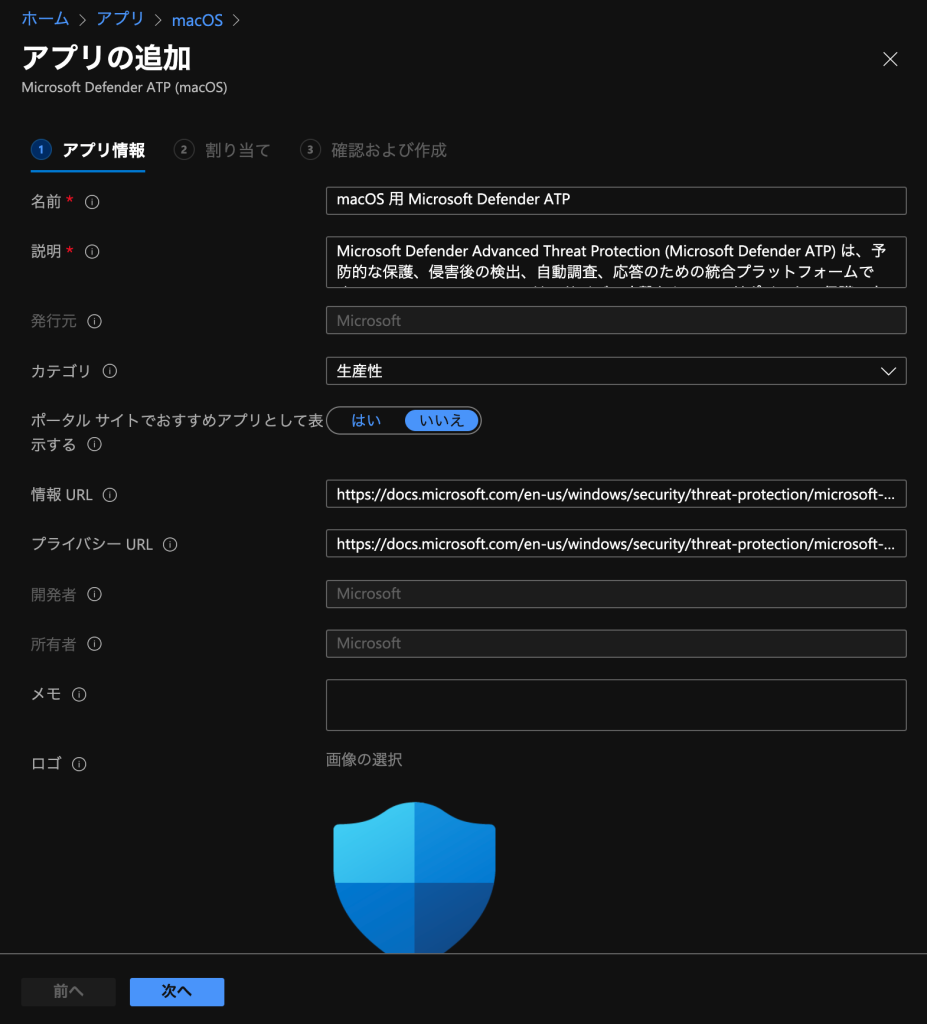
[割り当て] タブにて、アプリを割り当てるユーザーを選択して [追加] をクリックします。
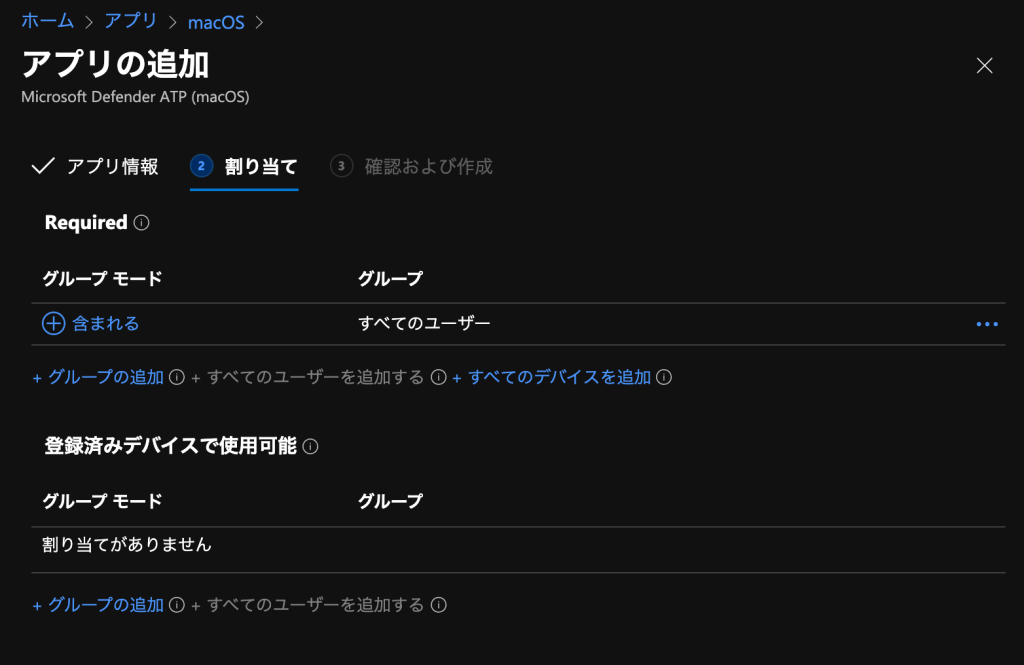
オンボーディング確認
アプリとプロファイルの割り当てが成功していれば、デバイスに対して自動的に Microsoft Defender アプリがインストールされます。上部のメニューバーにもアイコンが表示されます。
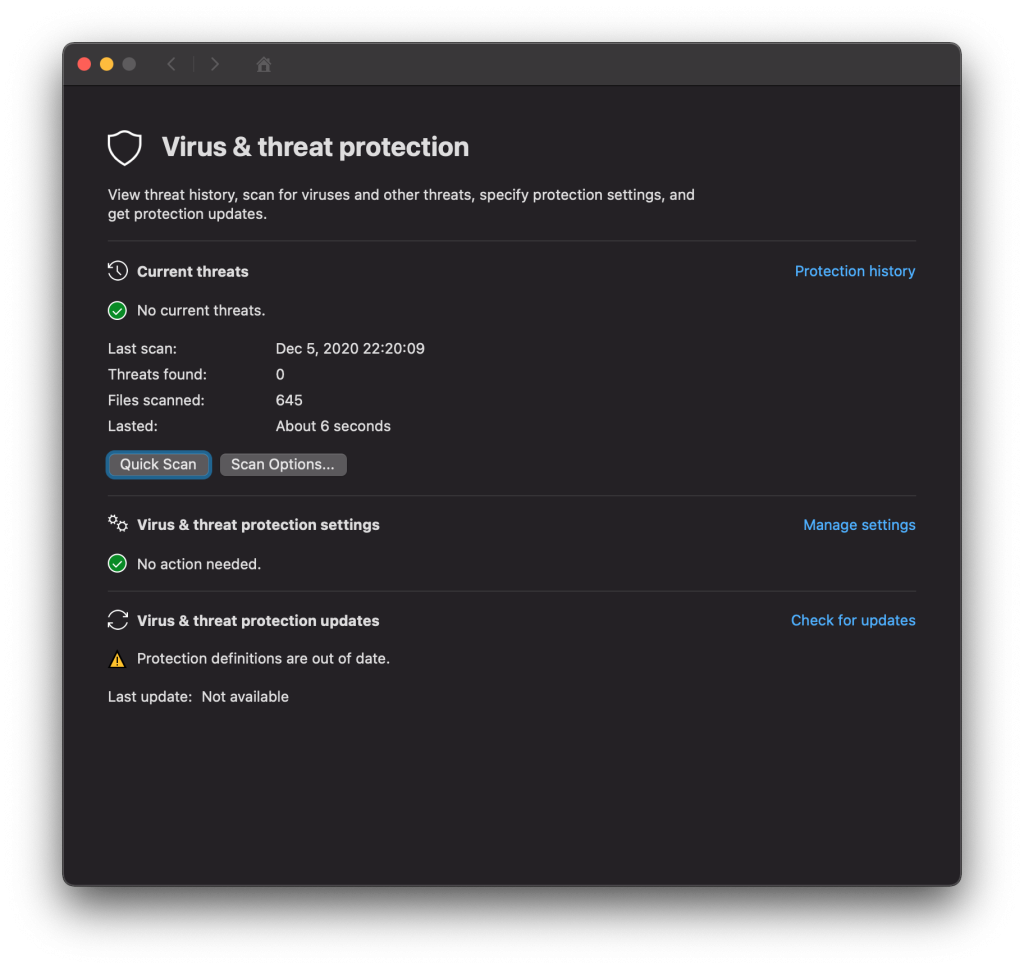
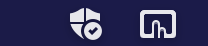
Microsoft Defender セキュリティセンターでもデバイスが登録されたことを確認できます。
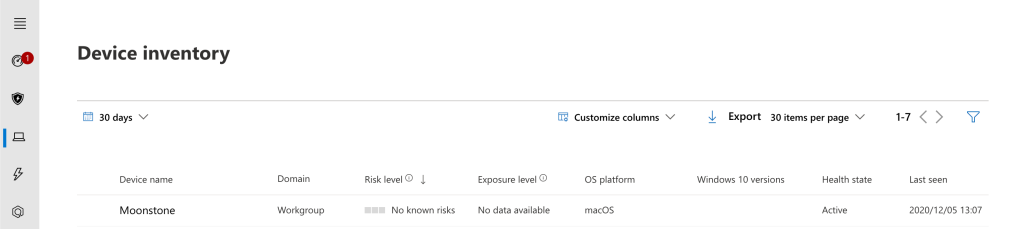
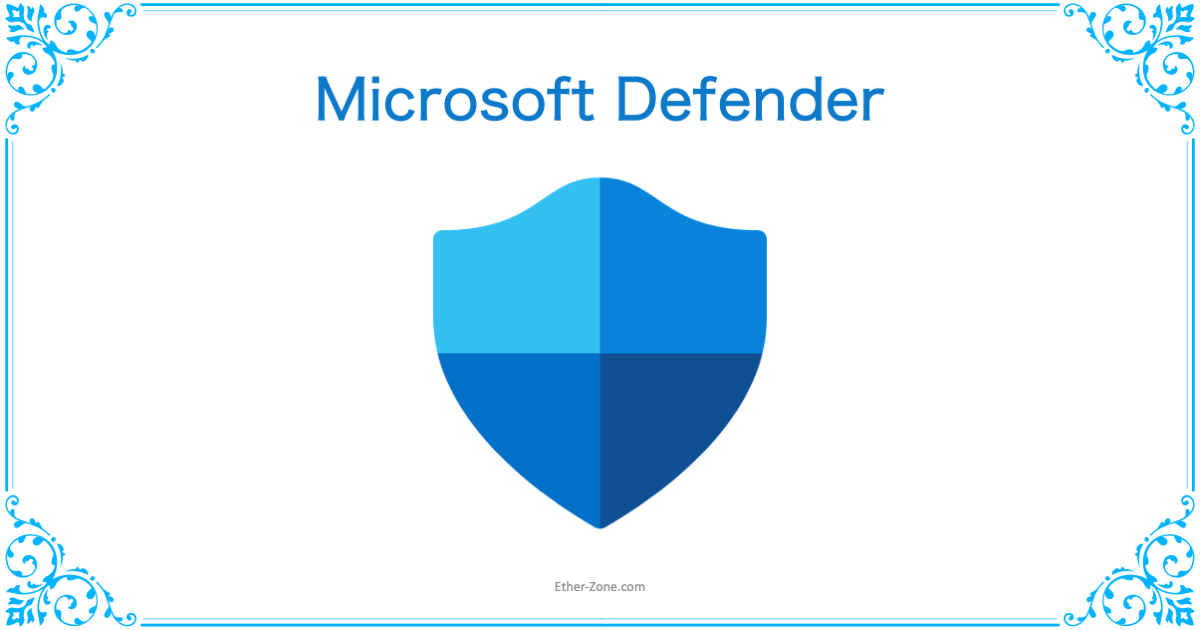
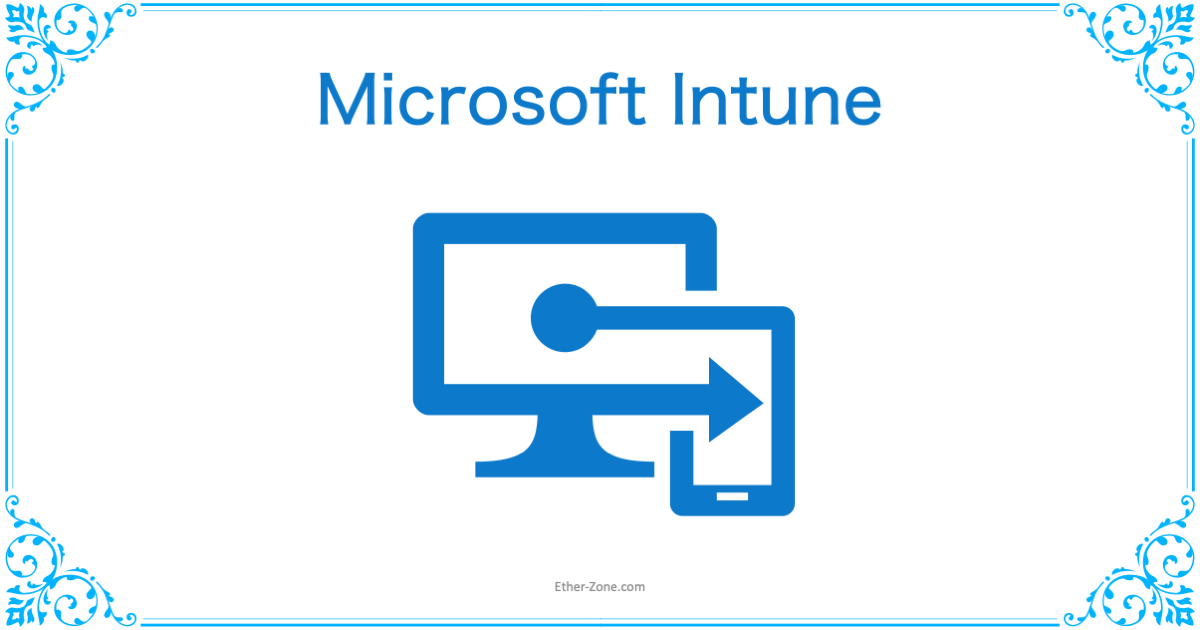
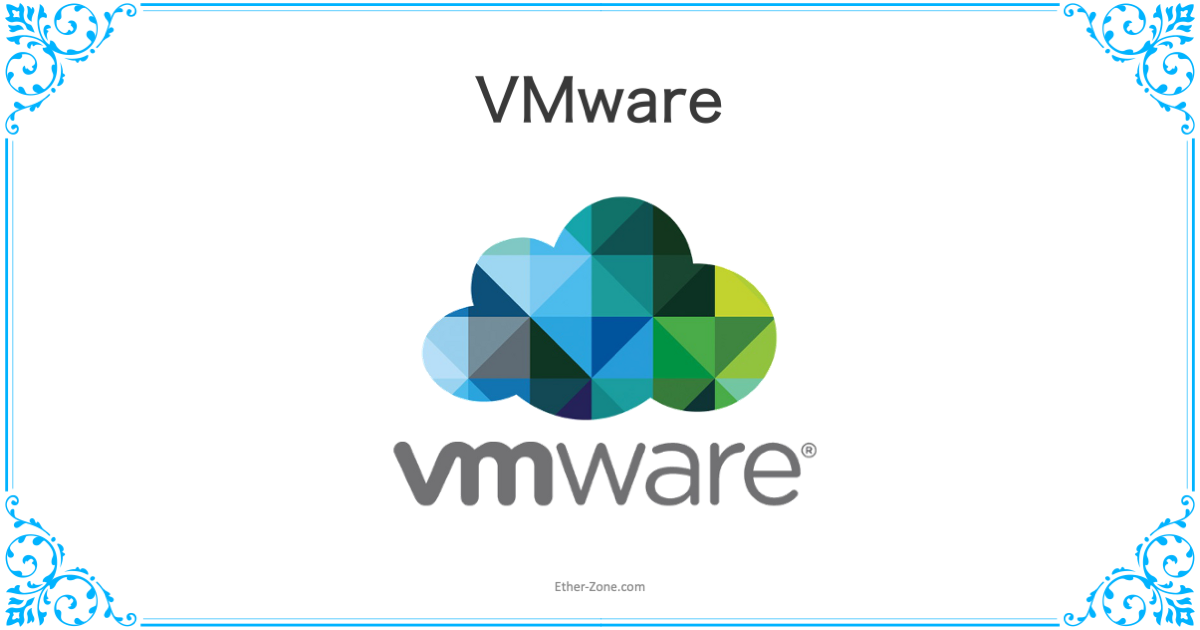
コメント